Microsoft Edge에서 지원 허브 버튼 추가 또는 제거
Microsoft Edge에서 지원 허브 버튼을 추가하거나 제거하는 방법은 다음과 같습니다. 최근 출시된 Microsoft Edge Canary Build에서 91.0.848.0, Redmond 소프트웨어 거물은 새로운 지원 허브 기능을 도입했습니다. Microsoft는 새로운 기능의 검색 가능성을 개선하고 사용자가 브라우저의 기능에 대해 더 많이 알 수 있도록 하며 업데이트에 대한 변경 로그를 찾을 수 있는 단일 장소를 만들고자 합니다. 물론 지원 허브는 일부 기능을 홍보하는 또 다른 관문이기도 합니다. Edge를 기본 브라우저로 설정하고, Microsoft 계정으로 로그인하고, 데이터를 동기화하는 등의 작업을 수행합니다.
광고
지원 허브는 다른 허브 방식과 유사하게 작동합니다. 새 페이지를 열지 않고 작은 창으로 화면에 나타납니다. Microsoft에서는 또한 Edge 도구 모음에 지원 허브 버튼을 추가하거나 제거할 수 있습니다. 일부 사용자는 이 기능과 이점에 대해 의문을 제기할 수 있지만 Microsoft가 이를 강제하지 않고 지원 허브를 비활성화할 수 있는 옵션을 제공하는 것은 여전히 좋은 일입니다. 회사는 아직 이 기능에 대한 모든 세부 정보를 발표하지 않았습니다.

현재 지원 허브는 Microsoft Edge Canary Build 91.0.848.0에서 사용할 수 있습니다. 이것은 소위 "제어된 기능 롤아웃"의 일부이며 현재로서는 소수의 사용자만 액세스할 수 있습니다. Microsoft는 더 많은 청중에게 도달하기 전에 마음을 바꾸거나 지원 허브를 삭제하지 않을 수 있습니다.
Microsoft Edge에서 지원 허브 버튼 제거
- 마이크로소프트 엣지를 실행합니다.
- Alt + F 단축키를 사용하거나 메뉴 버튼을 클릭하여 기본 메뉴를 엽니다.

- 선택하다 설정 메뉴에서.
- 선택하다 모습 왼쪽에.
- 끄기 지원 허브 표시 아래의 토글 옵션 도구 모음 섹션 사용자 지정.
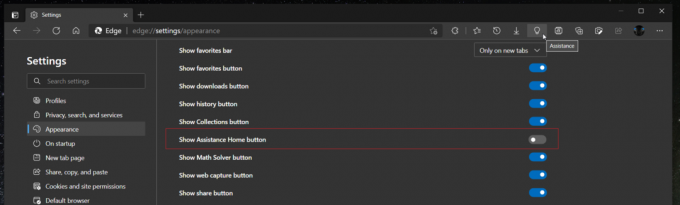
당신은 끝났습니다!
팁: 당신은 또한 비활성화 할 수 있습니다 지원 허브 도구 모음에서 바로 Microsoft Edge의 버튼을 클릭합니다.
도구 모음에서 지원 허브 버튼 제거
- 엣지 브라우저를 엽니다.
- 마우스 오른쪽 버튼으로 클릭 지원 허브 단추.
- 선택 도구 모음에서 숨기기 옵션.
- 이제 Edge 도구 모음에서 버튼이 제거됩니다.
마지막으로 도구 모음에 버튼을 다시 추가하는 것은 쉽습니다. Edge 설정에서 검토된 옵션을 활성화하기만 하면 됩니다. 방법은 다음과 같습니다.
Microsoft Edge의 도구 모음에 지원 허브 버튼 추가
- 마이크로소프트 엣지를 엽니다.
- Alt + F 단축키를 누르거나 점 3개가 있는 버튼을 클릭하여 메뉴를 엽니다.

- 선택하다 설정 메뉴에서.
- 선택하다 모습 왼쪽에.
- 활성화 지원 허브 표시 아래의 설정 도구 모음 섹션 사용자 지정.
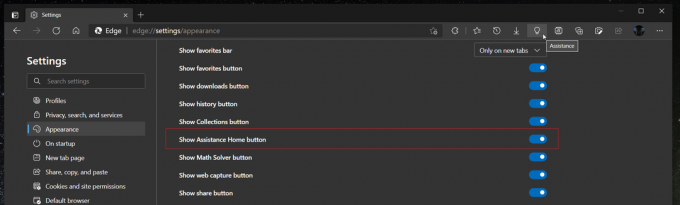
지원 허브는 Microsoft Edge에 제공되는 유일한 새로운 허브가 아닙니다. 개발자들은 또한 다양한 수학 방정식을 풀기 위한 전용 작업 공간인 Math Solver에서 작업하고 있습니다. 통제된 롤아웃 상태에 있는 지원 허브와 달리 다음을 수행할 수 있습니다. Microsoft Edge에서 수학 솔버 활성화 edge://flags에서 플래그를 사용합니다.
그게 다야



